Добавление и удаление друзей в PSN
Узнайте, как отправлять запросы на добавление в друзья, управлять своими запросами и удалять друзей в сети PlayStation™Network (PSN).
- Отправить запрос на добавление в друзья
- Принять запрос на добавление в друзья
- Посмотреть список друзей
- Удалить из друзей
Как отправить запрос на добавление в друзья в PSN
Результаты поиска могут отличаться в зависимости от настроек конфиденциальности игрока. Кроме того, от выбранных настроек конфиденциальности зависит, кто может отправлять вам запросы на добавление в друзья.
Консоль PS5™: отправить запрос на добавление в друзья
- Нажмите кнопку PS, чтобы перейти в центр управления, и выберите Game Base.
- На вкладке Друзья выберите Поиск игроков.
Вы также можете выполнить поиск с начального экрана. - Введите настоящее имя или сетевой идентификатор игрока.
Вы также можете посмотреть список игроков, с которыми вы недавно играли, и друзей ваших друзей. - Выберите игрока, которого хотите добавить в друзья.
На экране появится профиль игрока. - Выберите Добавить друга.
Чтобы поделиться своим настоящим именем и фотографией профиля с игроком, поставьте отметку рядом с пунктом Стать близкими друзьями*.
*Обратите внимание, что учетная запись ребенка не может быть использована для отправки или получения запроса на добавление в близкие друзья.
Консоль PS4™: отправить запрос на добавление в друзья
- Выберите Друзья на экране функций.
- На вкладке Поиск введите сетевой идентификатор игрока.
Вы также можете выполнить поиск на вкладке Играли вместе, чтобы найти игроков, с которыми вы взаимодействовали во время игры по сети. - Выберите Добавить в друзья рядом с игроком, которого хотите добавить в друзья.
Чтобы поделиться своим настоящим именем и фотографией профиля с игроком, поставьте отметку рядом с пунктом Стать близкими друзьями*.
*Обратите внимание, что учетная запись ребенка не может быть использована для отправки или получения запроса на добавление в близкие друзья.
PlayStation®App: отправить запрос на добавление в друзья
- На начальном экране выберите Друзья > Добавить друга, затем найдите игрока.
- Выберите игрока, чтобы открыть его профиль, а затем выберите Добавить.
- Вы можете выбрать Поделиться своим настоящим именем и фотографией, а затем выберите Отправить запрос.
Как принять запрос на добавление в друзья в PSN
Выберите консоль PlayStation® или устройство ниже для получения инструкций.
Консоль PS5: управление запросами на добавление в друзья
Когда вы получите запрос на добавление в друзья, в правом верхнем углу экрана появится уведомление. Нажмите кнопку PS, чтобы принять или отклонить запрос. Чтобы управлять запросами на добавление в друзья:
- Нажмите кнопку PS, чтобы перейти в центр управления, и выберите Game Base.
- На вкладке Друзья выберите Посмотреть всех друзей.
- На вкладке Запросы на добавление в друзья выберите Принять или Отклонить для каждого запроса.
Консоль PS4: управление запросами на добавление в друзья
- Выберите Друзья на экране функций.
- Выберите Запросы на добавление в друзья, выберите запрос, а затем нажмите Принять.
- Чтобы отклонить запрос на добавление в друзья или запрос настоящего имени, выберите игрока, запрос которого вы хотите отклонить, нажмите кнопку OPTIONS, а затем выберите Удалить запрос на добавление в друзья или Удалить запрос настоящего имени.
PlayStation®App: управление запросами на добавление в друзья
- На начальном экране выберите Друзья > Запросы на добавление в друзья. Здесь вы можете принять или отклонить запросы на добавление в друзья.
- Чтобы отменить отправленный запрос на добавление в друзья, откройте профиль игрока и выберите Отправленные запросы > Отменить запрос на добавление в друзья.
Как просматривать список друзей
Чтобы открыть профиль друга, выберите игрока в списке друзей. В профиле друга вы можете предложить ему стать близким другом, посмотреть, в какие игры он играет, какие призы он заработал и многое другое.
Как удалить друга в PSN
- На консолях PS5 и PS4 откройте профиль игрока и выберите … (Еще) > Удалить из друзей.
- В приложении PlayStation App откройте профиль игрока и выберите Друзья > Удалить из друзей.
Игровая консоль – мечта многих людей. Она позволяет интересно провести время, для чего создана собственная среда с возможностью добавления друга.
Разработчики Playstation постарались сделать процесс намного проще. Для того чтобы добавить аккаунт друга на ps4, достаточно выполнить несколько действий. Основное требование касается наличия личного аккаунта.
Содержание
- 1 Как добавлять и удалять друзей в Playstation Network
- 1.1 Как отправить запрос на добавление в друзья в PSN
- 1.2 Как принять запрос на добавление в друзья в PSN?
- 1.3 Как удалить друга в PSN?
- 2 Отписаться от игрока
- 3 Блокирование игрока
- 4 Разблокирование игрока
- 5 Как сделать группу?
Как добавлять и удалять друзей в Playstation Network
Сеть PlayStation Network делает коллективную игру более приятной. Каждый владелец консоли имеет доступ к платформе, и возможность создавать собственный список друзей. Добавление и удаление пользователей проходит по простой схеме.
Прежде чем добавлять пользователя учитывается, что он будет видеть вход на платформу и игру, в которую играет в данный момент. Функции игровой платформы дают возможность транслировать процесс. Разработчики постоянно расширяют возможности устройства. Учетная запись имеет большое количество настроек, которые доступны после выполнения входа.
Как отправить запрос на добавление в друзья в PSN
Результаты запроса во многом зависит от настроек конфиденциальности пользователя. Некоторые скрывают свой аккаунт от других владельцев консолей. При использовании PS4 отправка сообщения возможна несколькими способами:
В настройках конфиденциальности есть раздел «Друзья и связи». Он используется для установки того, кто именно видеть опцию отправки запросов для добавления в друзья. Здесь вводится информация об учетной записи. На ПК провести подобную процедуру не получится, так как требуется личный аккаунт.
Важно. Использование нелицензионного контента приводит к проблемам в работе платформы. Это отражается на всех ее функциях. Поэтому устанавливаются только лицензионные игры.
Как принять запрос на добавление в друзья в PSN?
Принятие заявки дает доступ к некоторой информации профиля. На общем экране появляется уведомление о том, что кто-то хочет добавить в друзья. После этого:
- Открывается раздел «Друзья».
- Выбирается категория «Запросы на добавление в друзья», нужный запрос и нажимается «Принять».

Можно и отклонить запрос на добавление в друзья. Для этого отмечается заявка, нажимается клавиша «Options» и опция «Удалить запрос на добавление в друзья».
Как удалить друга в PSN?
Для удаления открывается профиль игрока. В нем есть кнопка «Еще», после чего открывается раздел «Удалить из друзей». После клика пользователь пропадет из списка, найти его можно будет только по личному коду.



После удаления другой пользователь не получает информацию. Однако, в некоторых ситуациях взаимодействие возможно даже при отсутствии подписки. Поэтому для полной изоляции нежелательного аккаунта была введена функция блокировки.
Отписаться от игрока
Все друзья отображаются в соответствующем списке. Открыть его можно путем перехода в раздел «Друзья».
После этого открывается раздел «Подписка». В нем отображаются все пользователи системы, на которые была сделана подписка. Напротив их ника есть опция «Отписаться». С этого момента информация об аккаунте будет недоступна.
Важно. После отмены подписки с поиском аккаунта возникают трудности. Для этого используется раздел «Играли вместе» или уличный номер.
Блокирование игрока
Часто наблюдается ситуация, когда после удаления аккаунта при определенных сценариях есть видимость информации и даже взаимодействия.
При блокировке функция отправки запроса и сообщения становится недоступной. Заблокировать пользователя можно в несколько этапов:
Для завершения процесса блокировки нажимается кнопка подтверждения действий.
Разблокирование игрока
Список заблокированных аккаунтов отображается в отдельном окне. Для его открытия переходят в раздел друзей, нажимается кнопка «Options» и делается выбор «Заблокированные игроки».
Если не проводилась блокировка других пользователей, он будет пустым. Если есть пользователи, выбирается их аккаунт и нажать кнопку «Меню» в левой части экрана.
После этого будет доступна опция «Разблокировать». Только после этого получится взаимодействовать с другим игроком системы, общаться или вместе проходить сетевой режим.
Как сделать группу?
Сообщества – важная составляющая платформ и социальных сетей. Они служат для объединения нескольких пользователей для достижения общих поставленных целей. При создании платформы учитывалось, что владельцы консоли проходят игры в сетевом режиме.
При этом игровой процесс предусматривает распространение информации, постоянную связь и многие другие функции. Для того чтобы ограничить доступ, создается группа, в которую входят обладатели консоли.

Соблюдение нескольких правил делает функцию доступной. Они следующие:
- Для использования группы ее члены создают учетную запись Sony Entertainment Network.
- Для отправки запроса вводится код. Только так происходит поиск.
- Отправлять сообщение с прикрепленными файлами могут только владельцы системы PS Vita.
Каждый владелец консоли в праве создавать сове сообщество. Выделяют три вида участников:
- Владелец – игрок, который создал сообщество. Выступает в качестве администратора.
- Модератор – игрок, который одобряет запросы и публикует новости. Каждой группе назначается модератор. Роль выдается владельцем.
- Участники – игроки, которые вступили в группу. На момент ее создания владелец указывает ограничения. Открытые группы доступны для всех обладателей консоли, закрытые только после одобрения поданной заявки.
При создании указывается личная информация, к примеру, владелец вводит свою дату рождения или интересы.
Собственная группа создается согласно инструкции. Она представлена 7 шагами:
- На экране функций открывается вкладка «Друзья».
- В левом списке нажимается вкладка «Сообщества».
- Выбирается опция «Создать сообщество».
- В открывшемся окне вводятся настройки, касающиеся описания, режима одобрения заявок на вступление.
- Выбирается игра как основная тематика.
- Выбирается фоновое изображение для оформления.
- Настраивается язык и часовой пояс.
Каждый член сообщество при открытом доступе в праве отправить приглашение. При закрытом доступе эта опция отображается только владельцу и модератору.
Для вступления в сообщество есть инструкция. Она следующая:
- На главном экране открывается функция «Друзья».
- В левом меню выбирается вкладка «Сообщества».
- Выбирается опция «Изучить сообщество».
- В списке выбирается интересующая группа.
- Возможна отправка запроса на участие или моментальное вступление в группу.
Для того чтобы покинуть группу, на экране подробного описания выбираются настройки и соответствующая функция.
Вступившие в группу общаются в закрытом чате с другими игроками, просматривают информацию ленты и сообщения. Главный экран разделен на две области отображения информации:
- Кнопки управления. Если игрок владелец или администратор, доступна кнопка пригласить других игроков в сообщество. Кнопка создания собственной тусовки. К ней подключаются и другие люди, не являющиеся участником сообщества. Опция отображения блока настроек.
- Информационный блок. Отражает информацию о том, в какие игры играют участники сообщества или тусовки. На стене отображаются новости и сообщения. Информация имеет основные данные и вспомогательные. В поле участников отображен список подписчиков группы.
Рассматриваемая платформа постоянно развивается. Это приводит к появлению новых функций. Некоторые из них требуются оформление подписки.
В PS4 играют соло без взаимодействия с сетевым режимом. Определенные игры не имеют сюжетного режима. Это сделано для формирования игрового общества.
Видео по теме:
Выберите Friends , расположенный вдоль панели интерфейса PS4 и представленный двумя улыбающимися лицами.

Теперь интерфейс Друзья должен быть виден. Чтобы отправить запрос на добавление в друзья, выберите « Поиск» в левой части меню.

Введите идентификатор PlayStation или его имя с помощью экранной клавиатуры и контроллера.

Выберите Готово или нажмите кнопку R2 на вашем контроллере после завершения.
Должен отображаться список игроков, соответствующих вашему поисковому запросу, как показано на прилагаемом скриншоте. Найдите игрока, которого вы хотите запросить как друга, и выберите смайлик и значок плюс (+) справа от его имени.

Форма запроса о дружбе появится. Здесь вы можете ввести сообщение, которое будет сопровождать ваш запрос на добавление в друзья. Это совершенно необязательно.

Вы также можете выбрать это как «закрытый» запрос, означающий, что вы и ваш новый друг сможете увидеть полное имя друг друга и изображение профиля. Чтобы включить это, поставьте галочку в поле, сопровождающем опцию « Отправить запрос о дружбе».
Вы должны отправлять только близкие запросы о дружбе тем игрокам, которых вы знаете в реальной жизни или чувствуете себя комфортно. Вы всегда можете отрегулировать эти настройки позже, когда узнаете кого-то лучше.
Выберите Отправить, чтобы завершить процесс. Теперь этому игроку будет отправлен запрос, и он может либо принять, либо отклонить его. Если они приняты, они сразу же добавляются в ваш список друзей и наоборот.
Чтобы ответить на ожидающие запросы, которые были отправлены вам, выберите « Запросы друзей» в левой части меню и выберите « Принять» рядом с каждым человеком, которого вы хотите добавить.

Содержание
- 1 Как добавить друзей на PlayStation 4
- 2 Как удалить друзей на PS4
- 3 Как заблокировать друзей на PS4
Конечно, вы можете играть в свое PS4 соло без какого-либо взаимодействия с другими игроками, но где в этом удовольствие? После того, как другой игрок был добавлен в ваш список друзей, у вас есть возможность увидеть, вошли ли они в PlayStation Network, посмотреть, в какую игру они играют, посмотреть их трансляции, отправить им прямые сообщения и многое другое. Узнав, как добавлять друзей на PS4, вы удивитесь, насколько это просто.
Как добавить друзей на PlayStation 4
При отправке запроса на добавление в друзья на PS4 необходимо учитывать несколько факторов, например, тот факт, что ваш новый друг будет иметь доступ к вашему профилю и любой другой информации, которую вы выбрали для обмена, например, ваш онлайн-статус, детали игрового процесса и многое другое.
Если вы готовы, выполните следующие действия.
-
Выбрать друзья, расположен вдоль панели интерфейса PS4 и представлен двумя улыбающимися лицами.
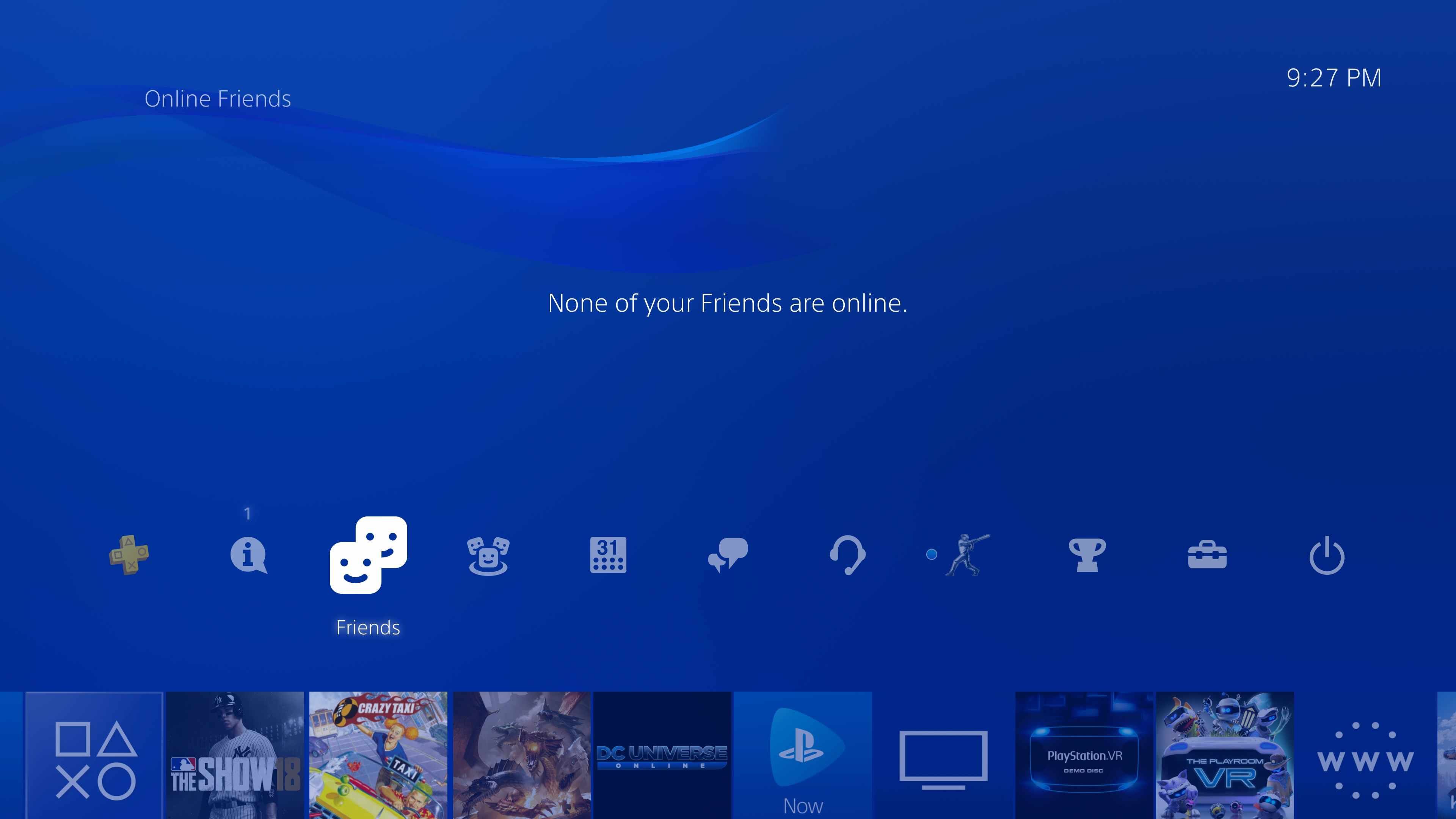
-
Интерфейс друзей теперь должен быть виден. Чтобы отправить запрос на добавление в друзья, выберите Поиск из левой панели меню.
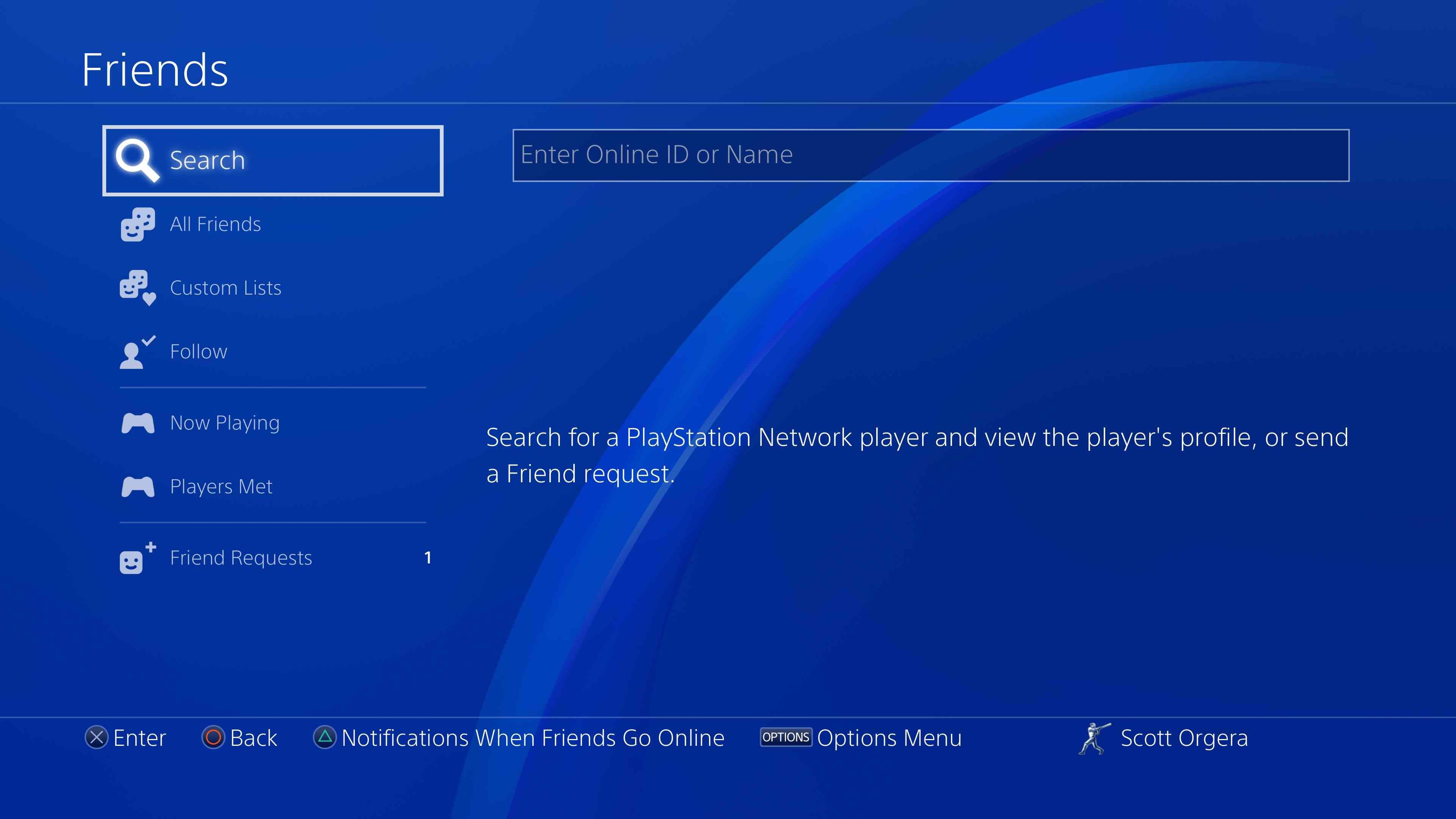
-
Введите идентификатор PlayStation этого человека или его имя с помощью экранной клавиатуры и контроллера.
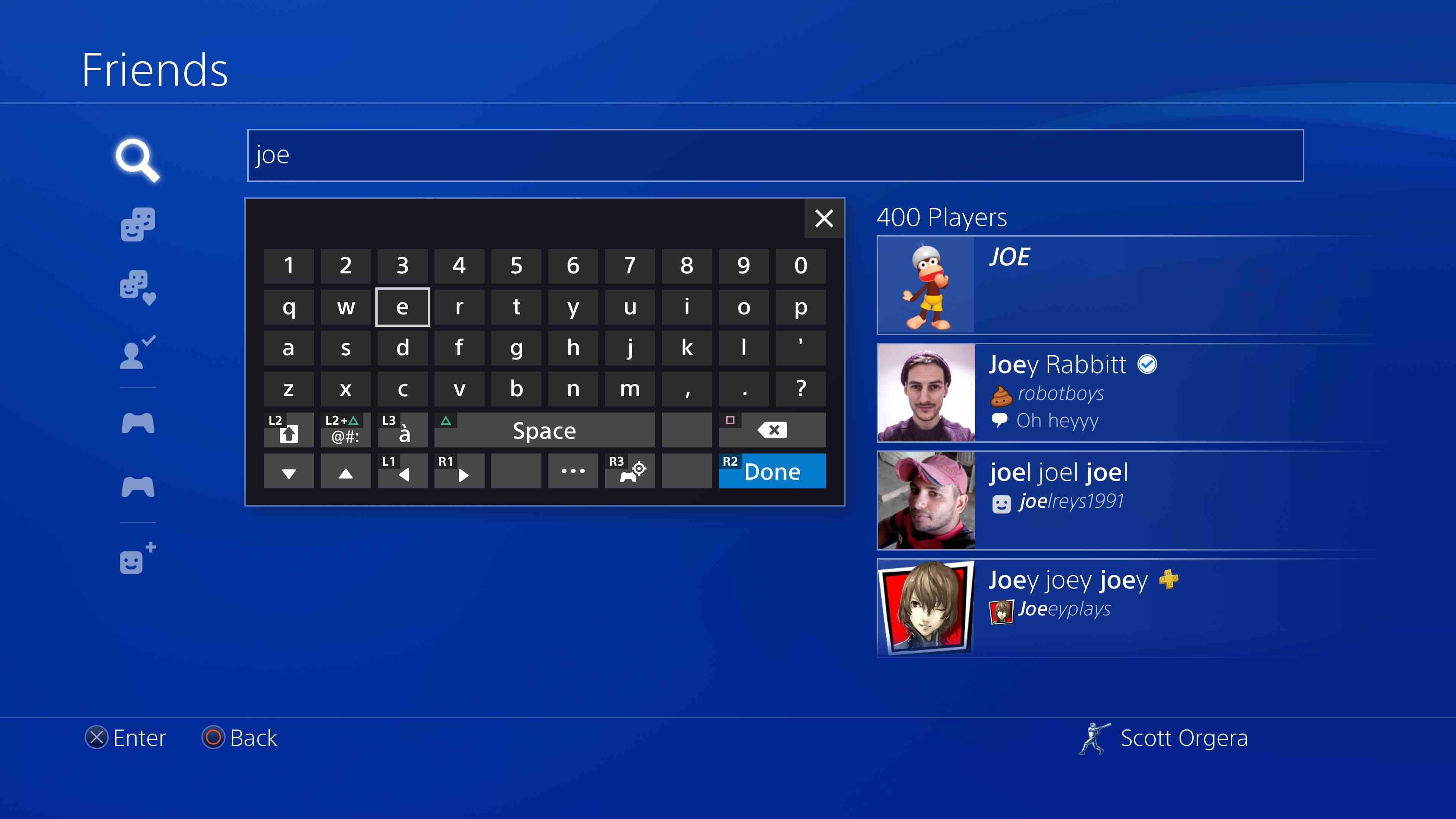
-
Выбрать Готово или нажмите R2 кнопка на вашем контроллере после завершения.
-
Должен отображаться список игроков, соответствующих вашему поисковому запросу, как показано на прилагаемом скриншоте. Найдите игрока, которого вы хотите запросить как друга, и выберите улыбающееся лицо и плюс (+) Иконка справа от их имени.
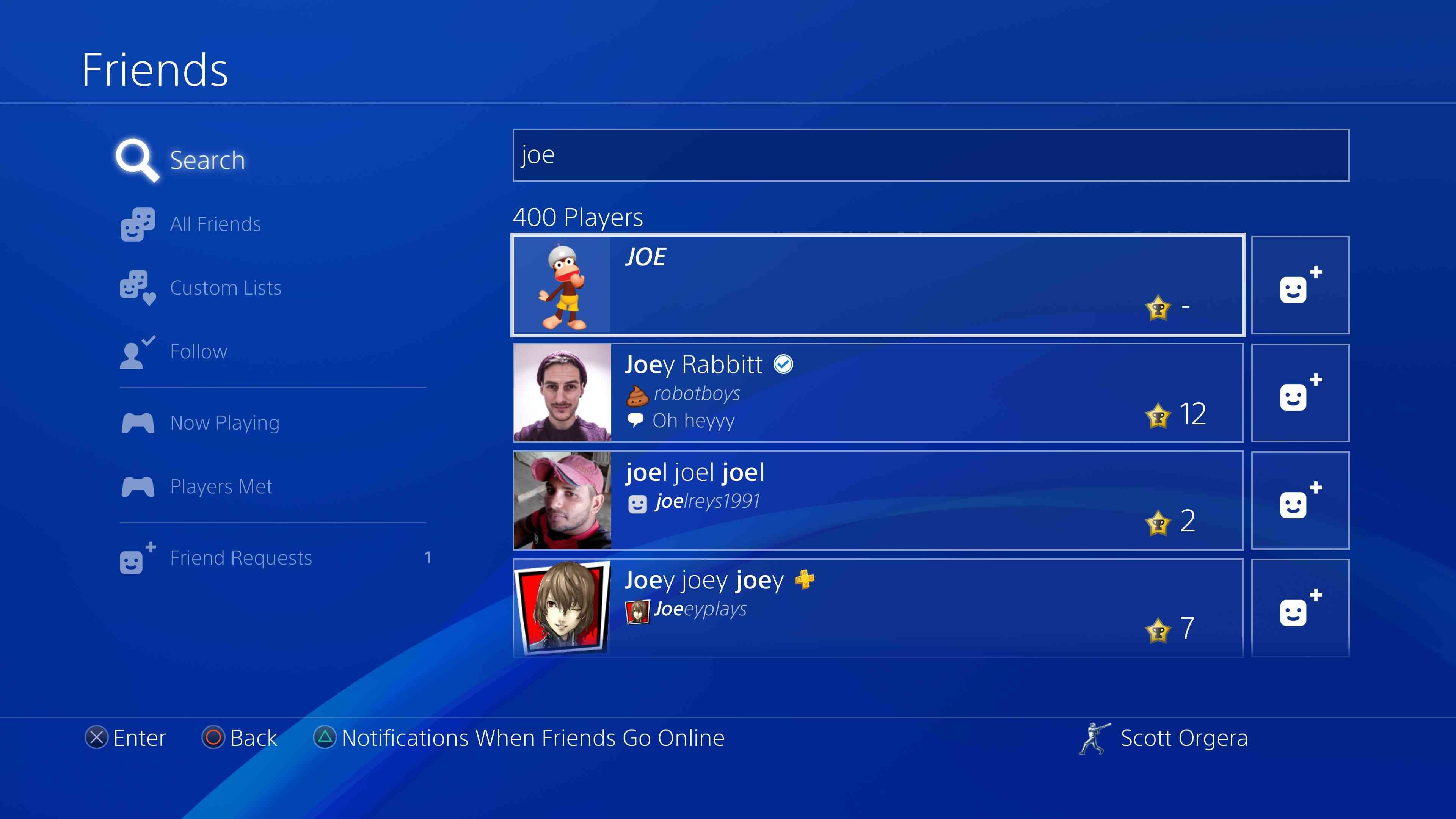
-
Форма запроса о дружбе появится. Отсюда вы можете ввести сообщение, которое будет сопровождать ваш запрос на добавление в друзья. Это совершенно необязательно.
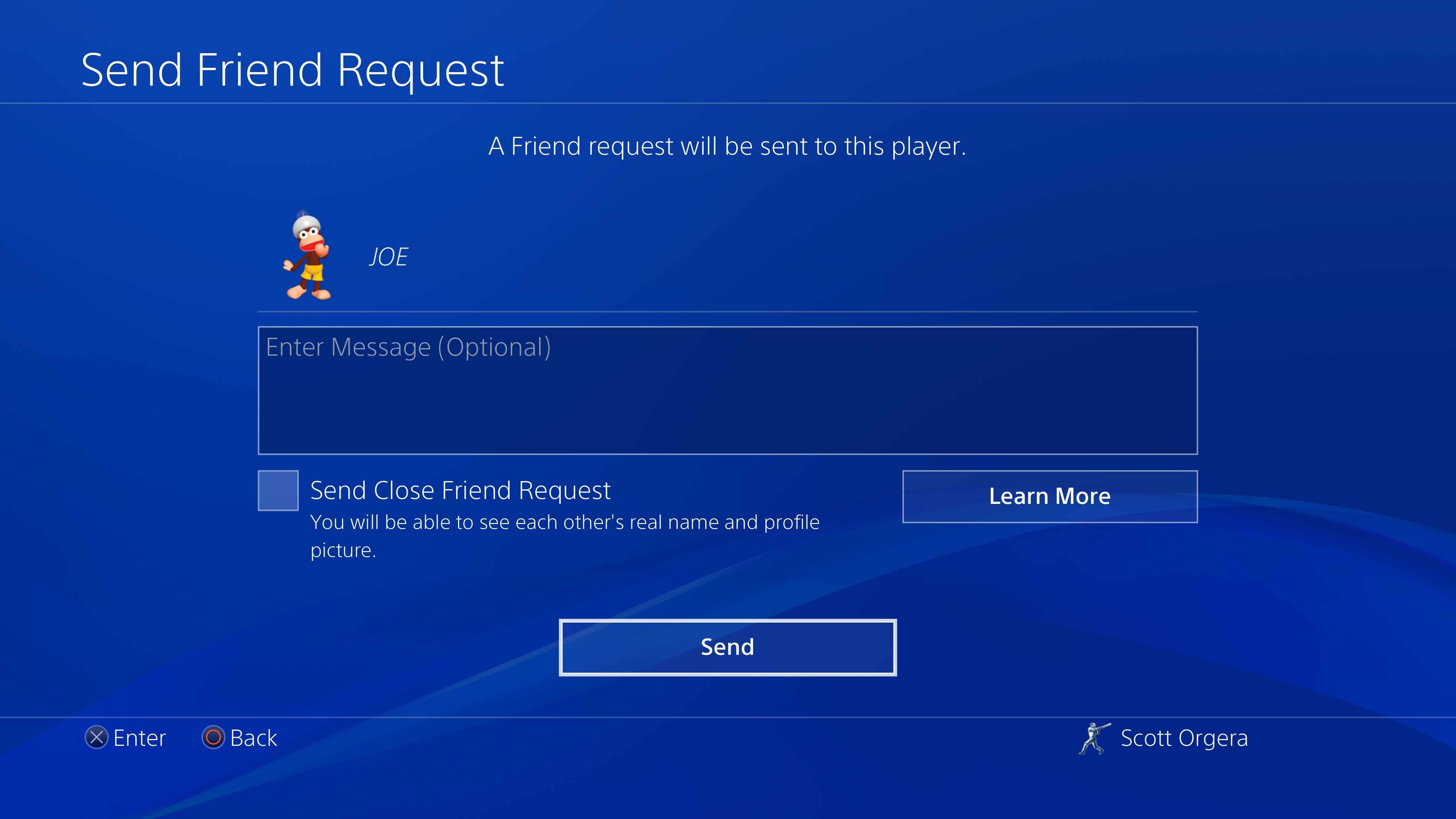
-
Вы также можете выбрать это как «закрытый» запрос, означающий, что вы и ваш новый друг сможете увидеть полное имя друг друга и изображение профиля. Чтобы включить это, поставьте галочку в поле, сопровождающем Отправить Закрыть Запрос о дружбе вариант.
Вы должны отправлять только близкие запросы о дружбе тем игрокам, которых вы знаете в реальной жизни или чувствуете себя комфортно. Вы всегда можете отрегулировать эти настройки позже, когда узнаете кого-то лучше.
-
Выбрать послать завершить процесс. Теперь этому игроку будет отправлен запрос, и он может либо принять, либо отклонить его. Если они приняты, они сразу же добавляются в ваш список друзей и наоборот.
-
Чтобы ответить на ожидающие запросы, которые были отправлены вам, выберите Запросы в друзья из левой панели меню и выберите принимать рядом с каждым человеком, которого вы хотите добавить.
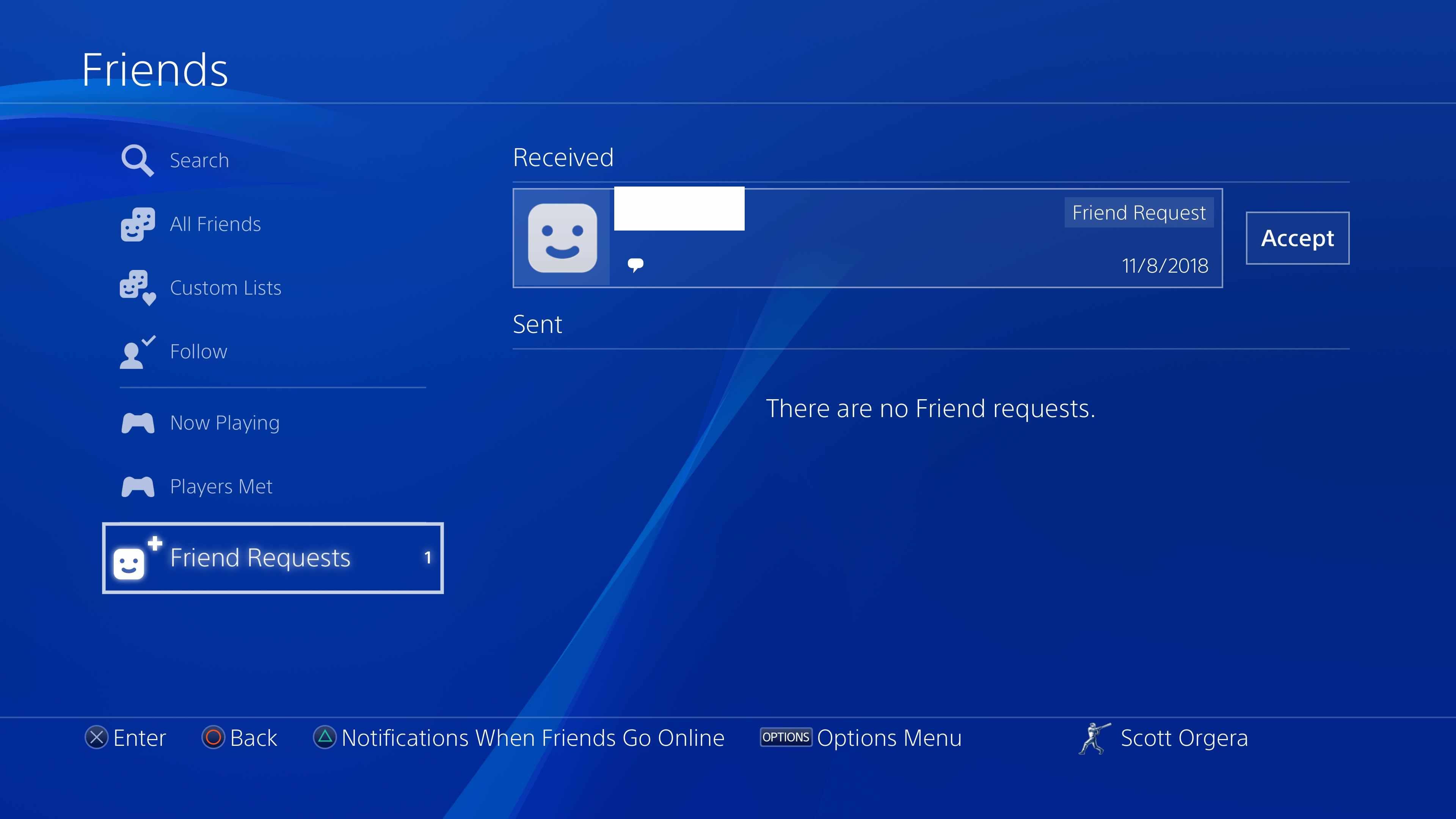
Как удалить друзей на PS4
Не все дружеские отношения сохраняются вечно, в том числе в сети PlayStation Network. Если вы хотите удалить кого-либо из списка друзей PS4, выполните следующие действия.
-
Выбрать друзья, расположен вдоль панели интерфейса PS4 и представлен двумя улыбающимися лицами.
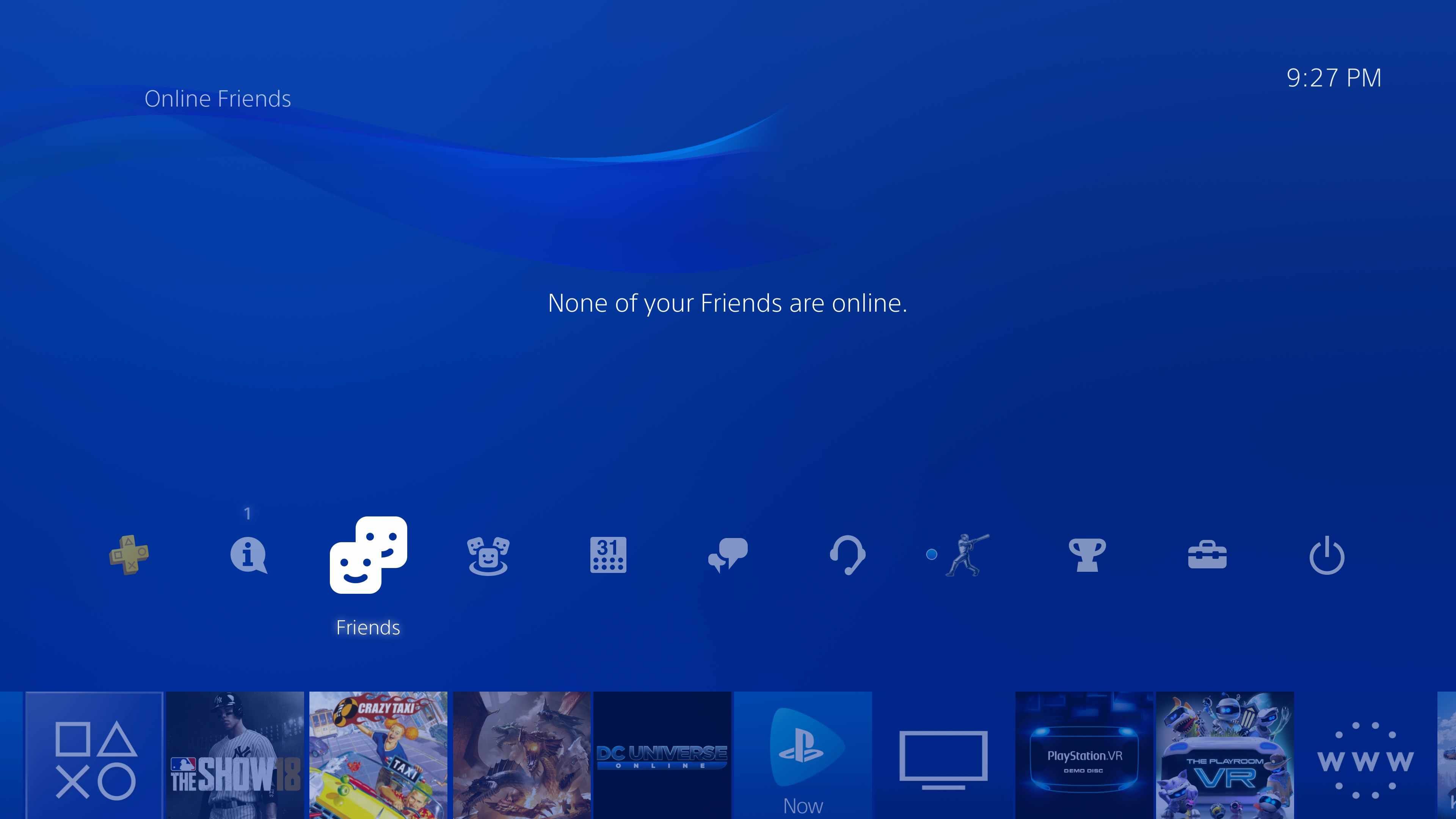
-
Интерфейс друзей теперь должен быть виден. Выбрать Все друзья из левой панели меню.
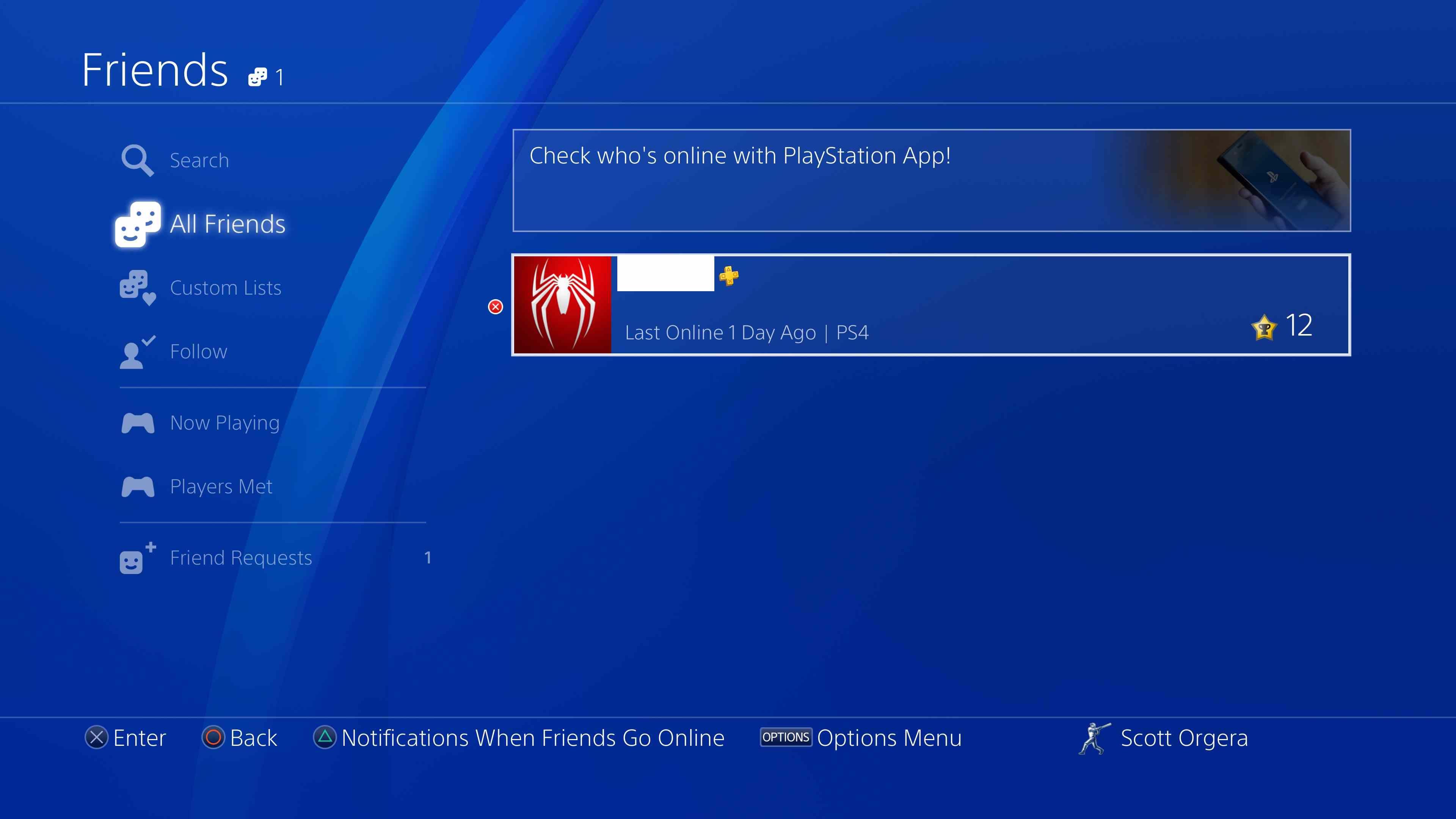
-
На правой стороне выделите и выберите имя друга, которого вы хотите удалить.
-
Профиль соответствующего друга теперь должен отображаться. Выберите Меню значок, представленный тремя вертикально выровненными точками и расположенный в левой части экрана.
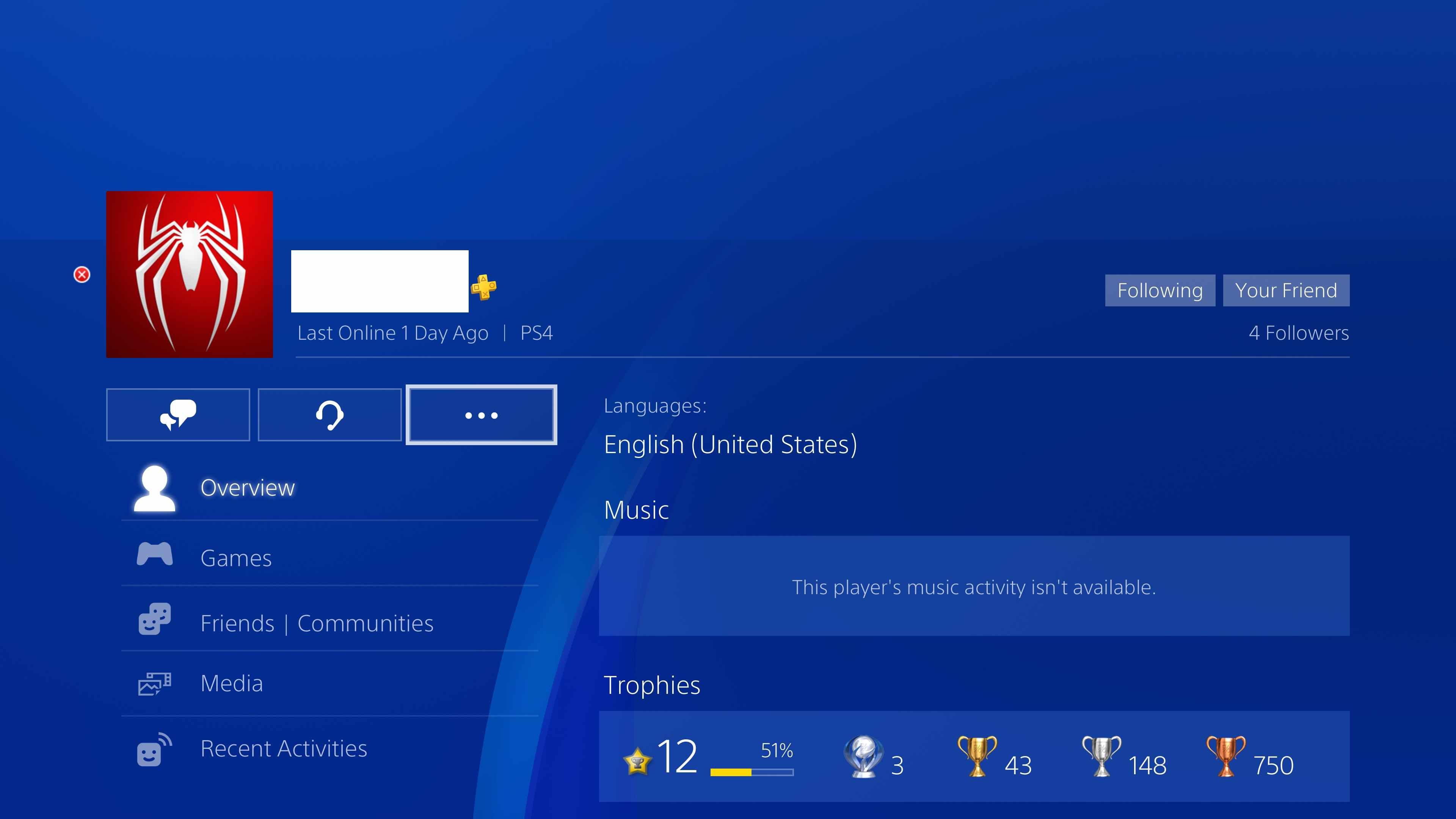
-
Выбрать Удалить из друзей из выпадающего меню.
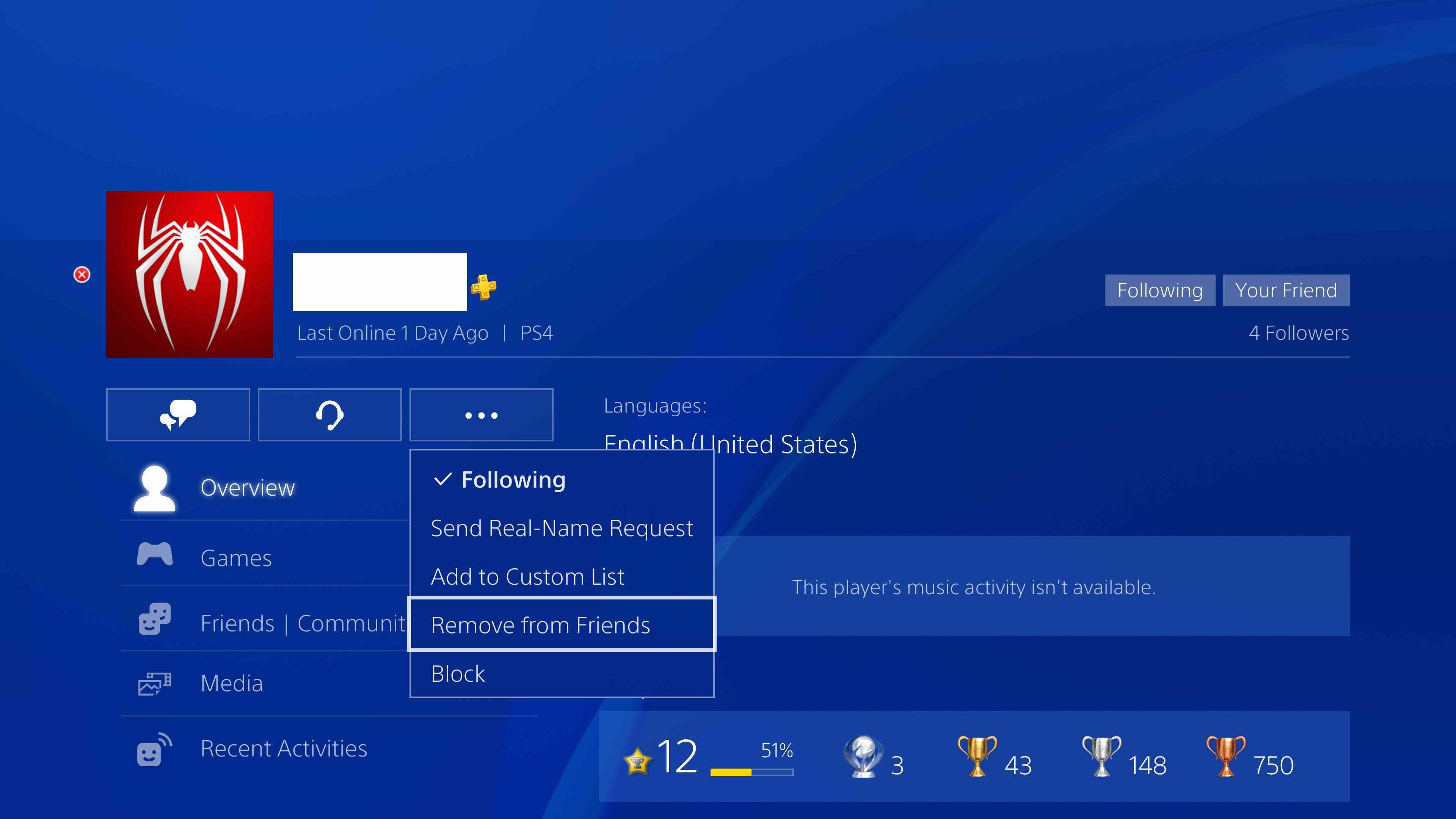
-
Появится подтверждающее сообщение. Выбрать Хорошо завершить процесс.
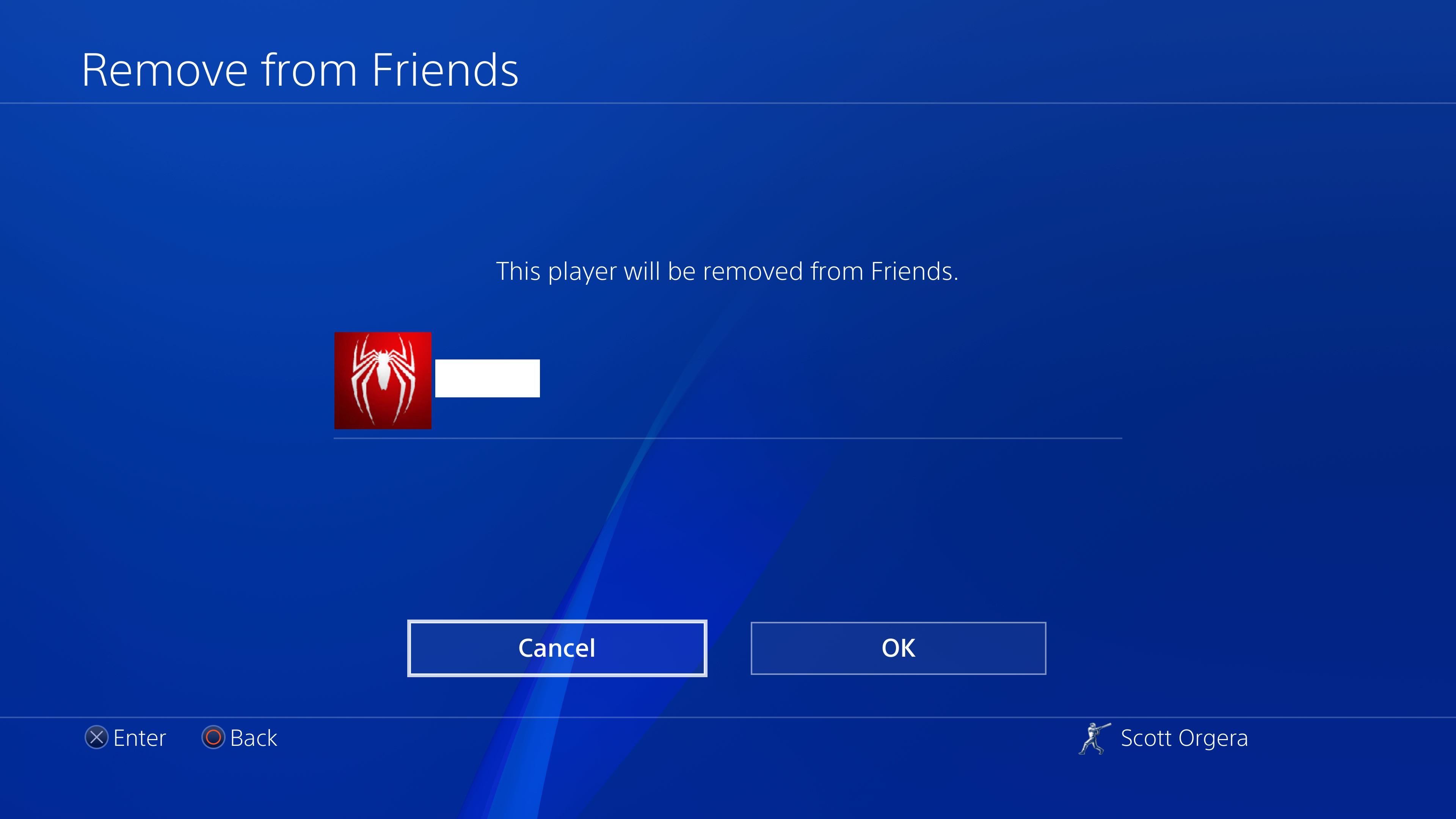
Как заблокировать друзей на PS4
Иногда достаточно удалить игрока из списка друзей, так как в определенных сценариях все еще может быть некоторый уровень видимости и даже взаимодействие. Блокировка пользователя в PSN намного более ограничительна, поэтому вы и заблокированный пользователь больше не можете отправлять сообщения или запросы на добавление в друзья, а также просматривать онлайн-статус.
Заблокированные пользователи также не могут отправлять игровые сеансы и приглашения и больше не могут оставлять комментарии к любому содержимому PSN, и наоборот.
Следуйте инструкциям ниже, чтобы заблокировать другого пользователя.
-
Выбрать друзья, расположен вдоль панели интерфейса PS4 и представлен двумя улыбающимися лицами.
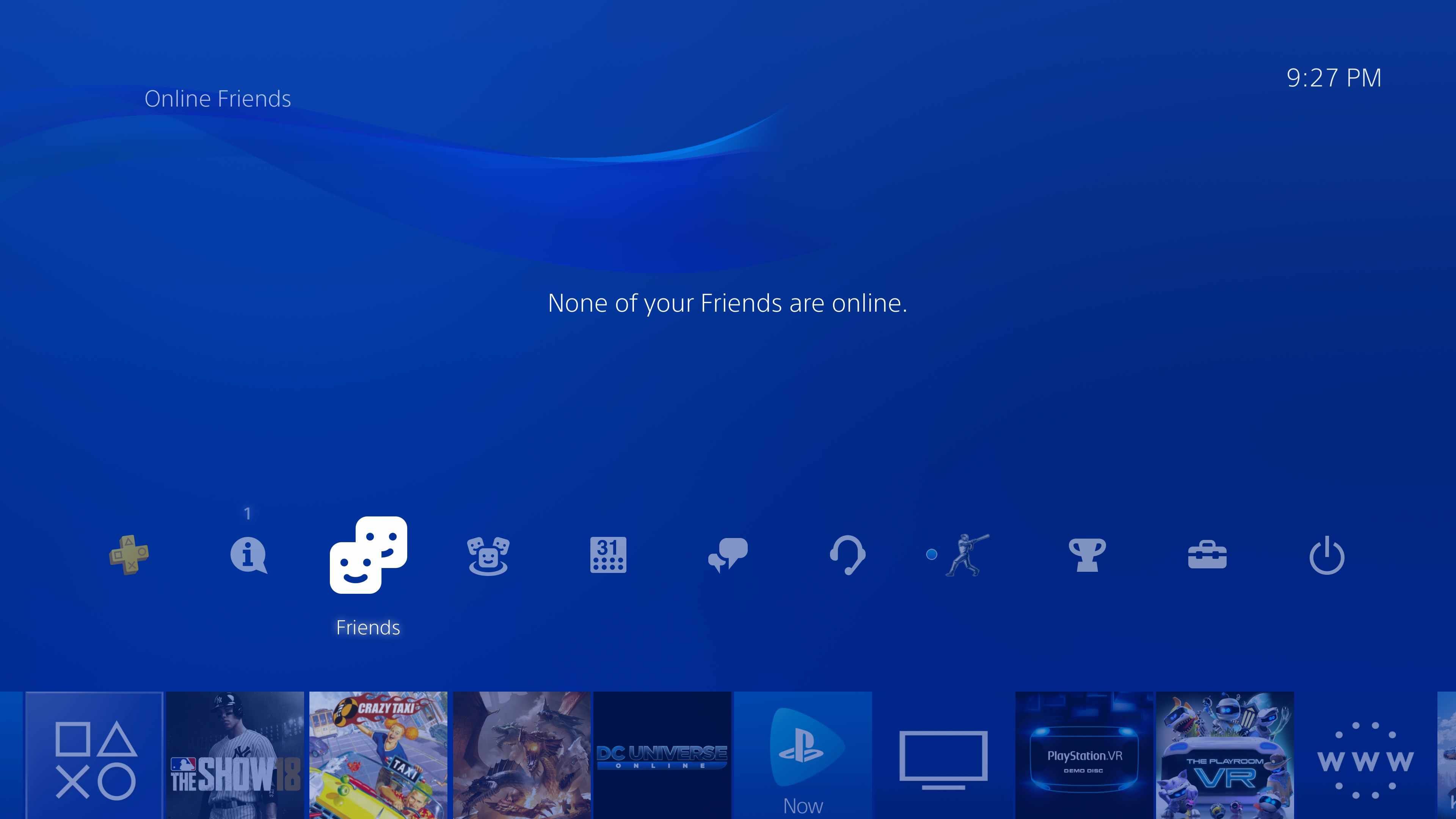
-
Интерфейс друзей теперь должен быть виден. Выбрать Все друзья из левой панели меню.
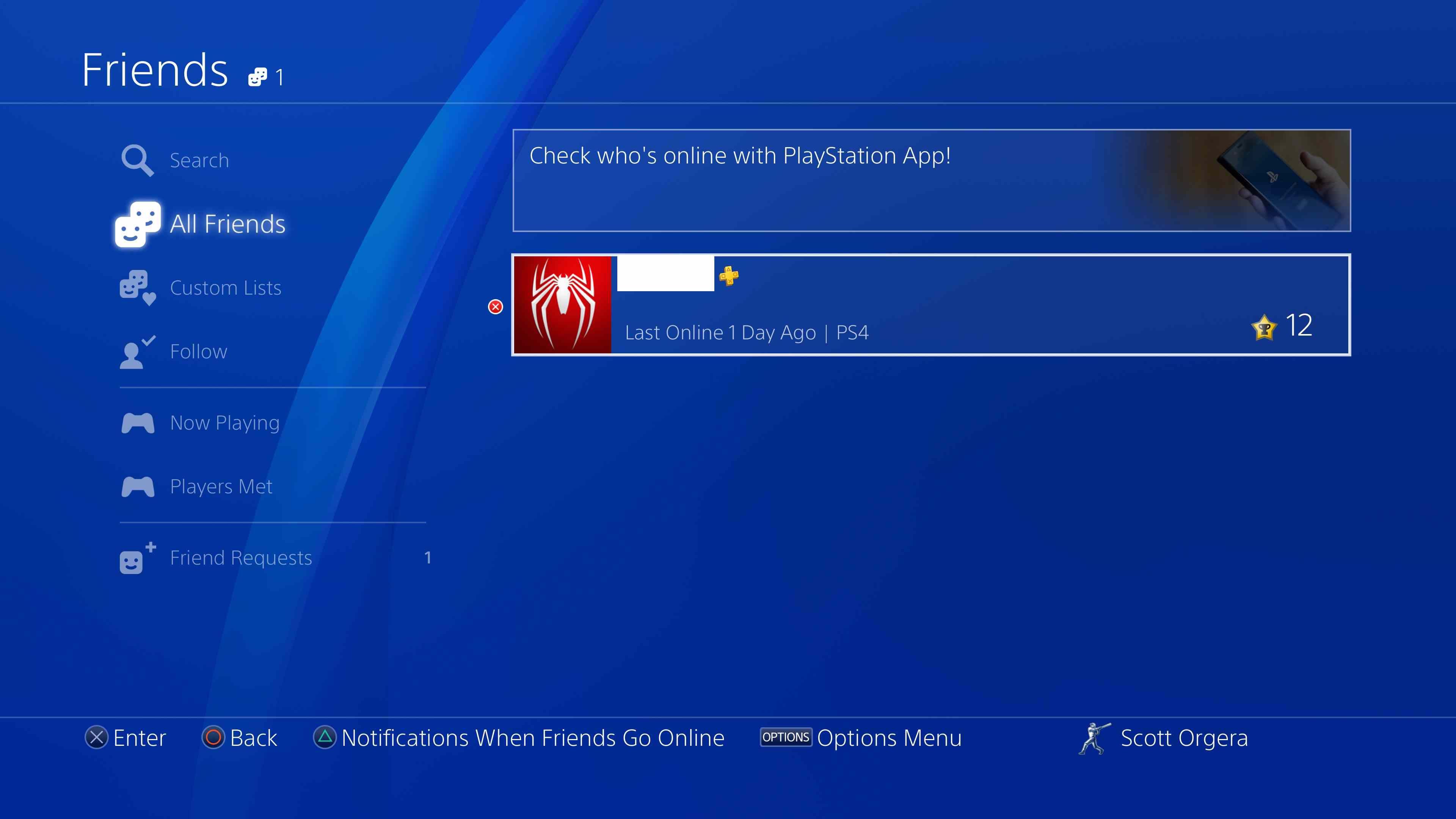
-
На правой стороне выделите и выберите имя друга, которого вы хотите заблокировать.
-
Профиль соответствующего друга теперь должен отображаться. Выберите Меню значок, представленный тремя вертикально выровненными точками и расположенный в левой части экрана.
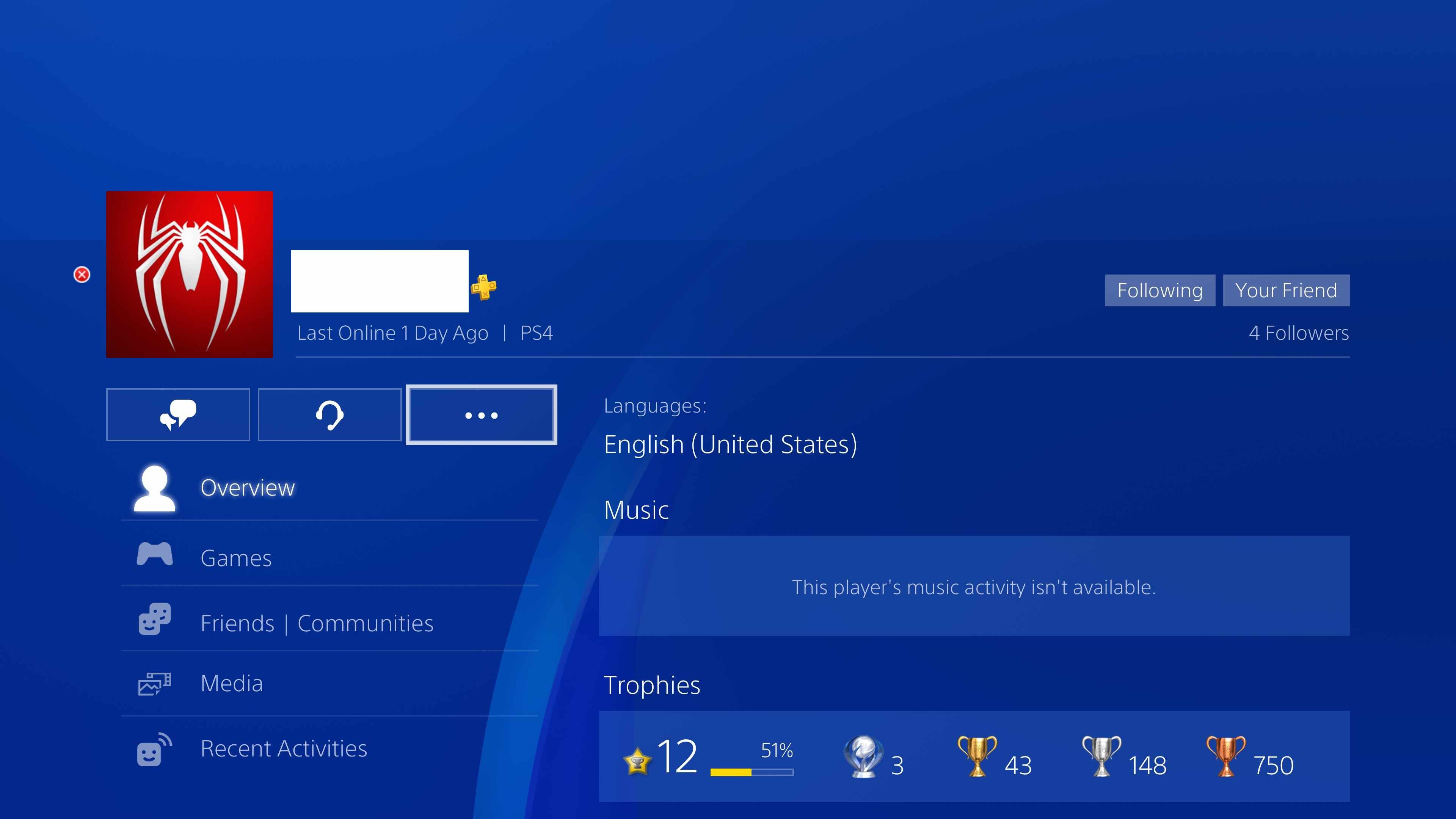
-
Выбрать блок из выпадающего меню.
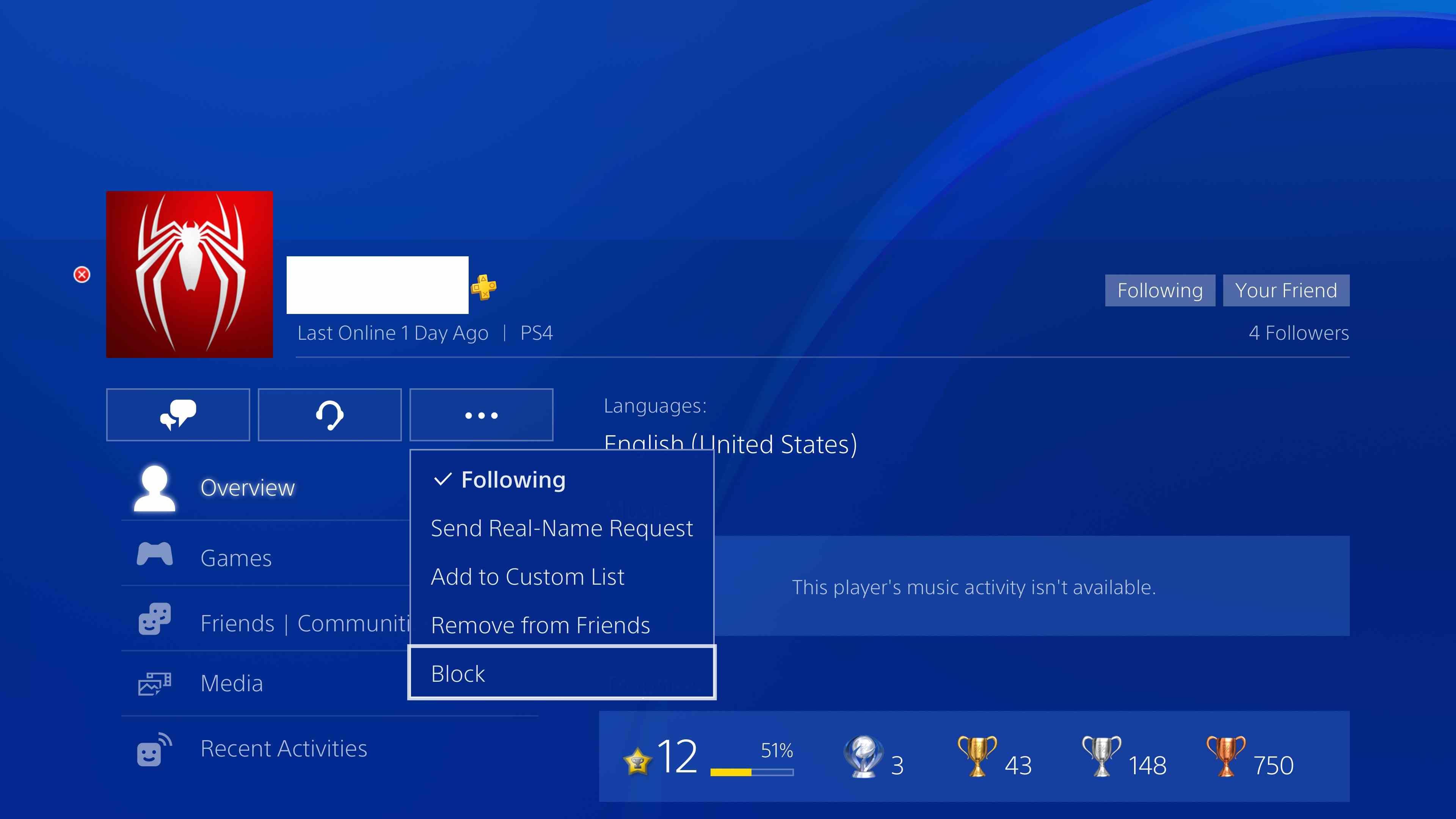
-
Появится экран подтверждения. Выбрать блок завершить процесс.
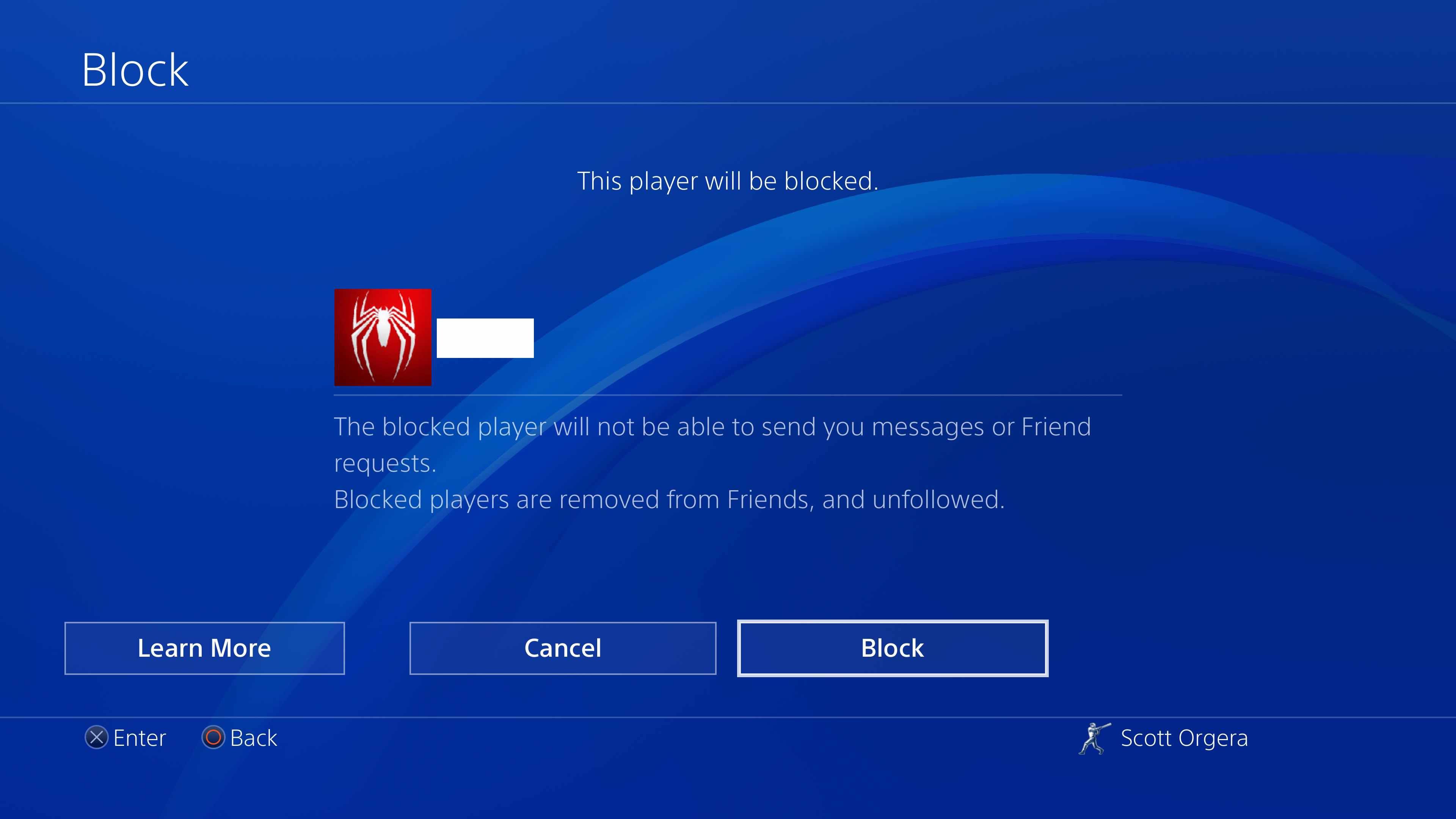
ищу напарника для прохождения/игры для игр с подписки
Кто хочет поиграть в streets of rogue?
Ищу компанию для игры в колду))
For The King
Есть желающие поиграть вечером на #ps4 #ps5 ?
Ищу с кем можно поиграть в шедевр под названием Back 4 Blood, и всё потому что эту игру добавили в ps plus.
Ищу человека с которым можно поиграть.
Платформа: playstation 4
больше не дружу со своим тиммейтом
поэтому ищу тиммейтов, псн Home375, игр многа у меня 🙂 #ps4
Ищу человека/компанию для игровых вечеров
Платформы: PC, VR, PS4(возможно, читайте ниже).
Ищу напарника для Apex Legends (ps4)
Здравия желаю, Ян, 17 лет. Ищу одного-двух человек. Желательно, таких же нубов, как и я(Сильвер 4 на аренах, а в королевской бронза 4🥔). Играю в основном на аренах, так как в королевской битве нужна норм координация с тимой, а я по английскому в школе двойки получал. Только от 14 лет.
Кто хочет поиграть в пати на пс4 пишите, любые игры ) #ps4
Overwatch 2
Ищу напарников для игры в Overwatch 2 по вечерам. Я новичок.
Платформа – желательно консоли.
Gran Turismo 7
Ищу единомышленников, которые катают в gt7. Чисто ради того чтобы меряться временами(членами).
Сам я нуб, так что сильных времен от меня не ждите. Если просто хотите добавится, чтобы сталкерить друг друга, то я только за. Последний раз Плейстейшн была в 2010 году, поэтому не сильно шарю за psn.
